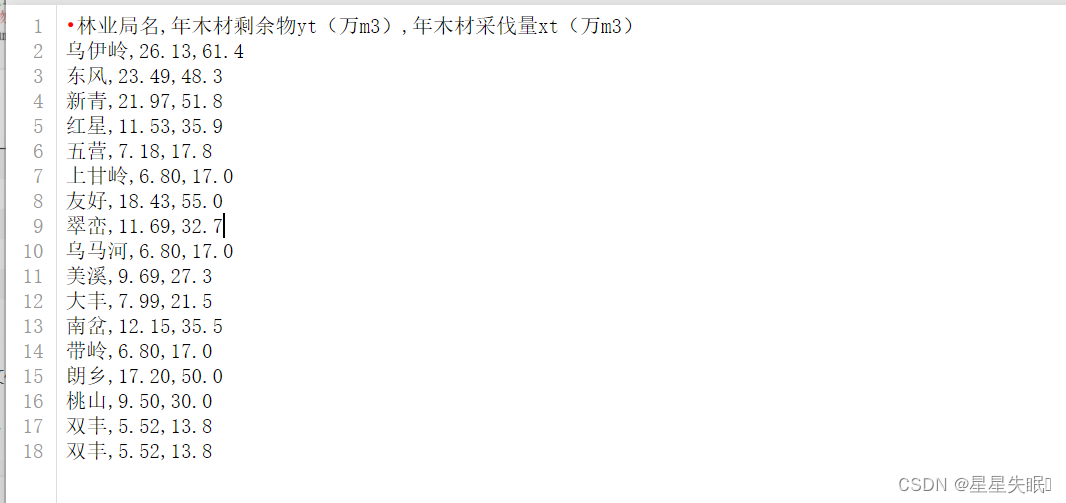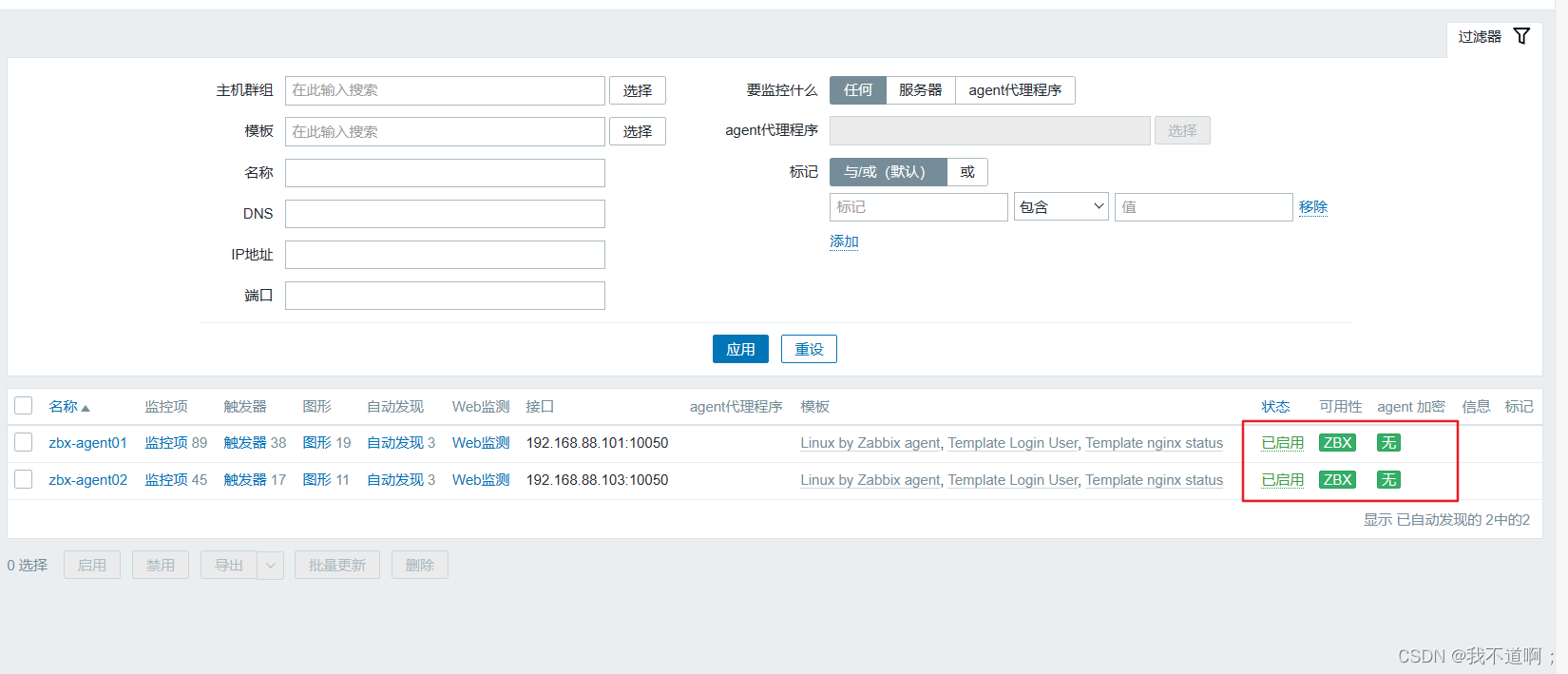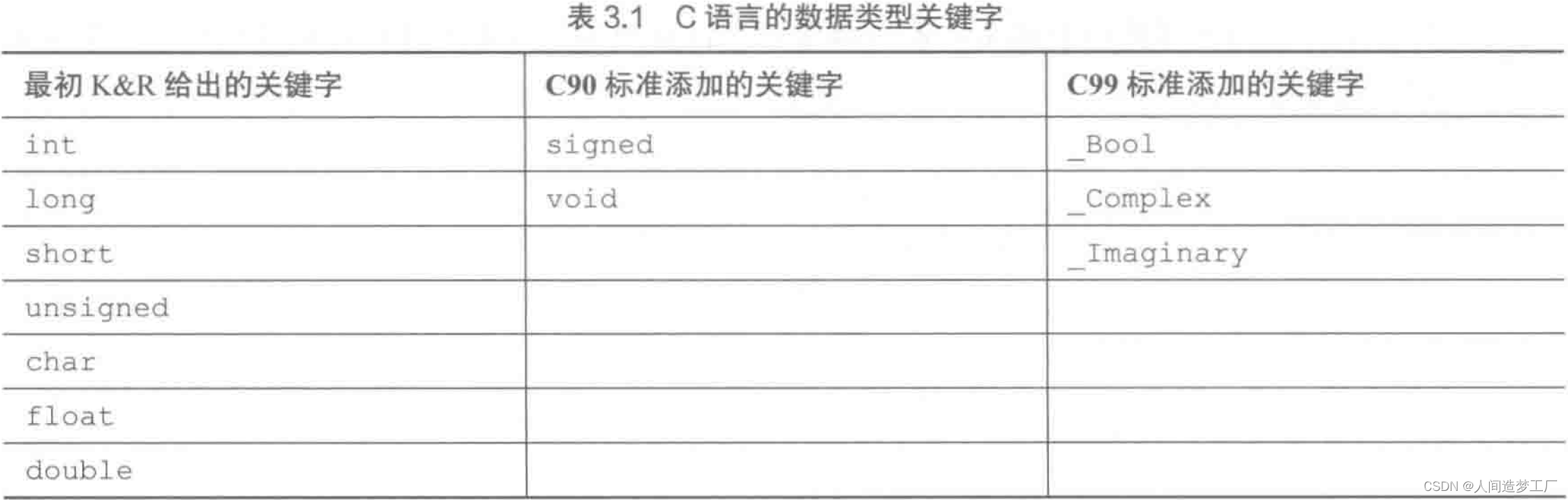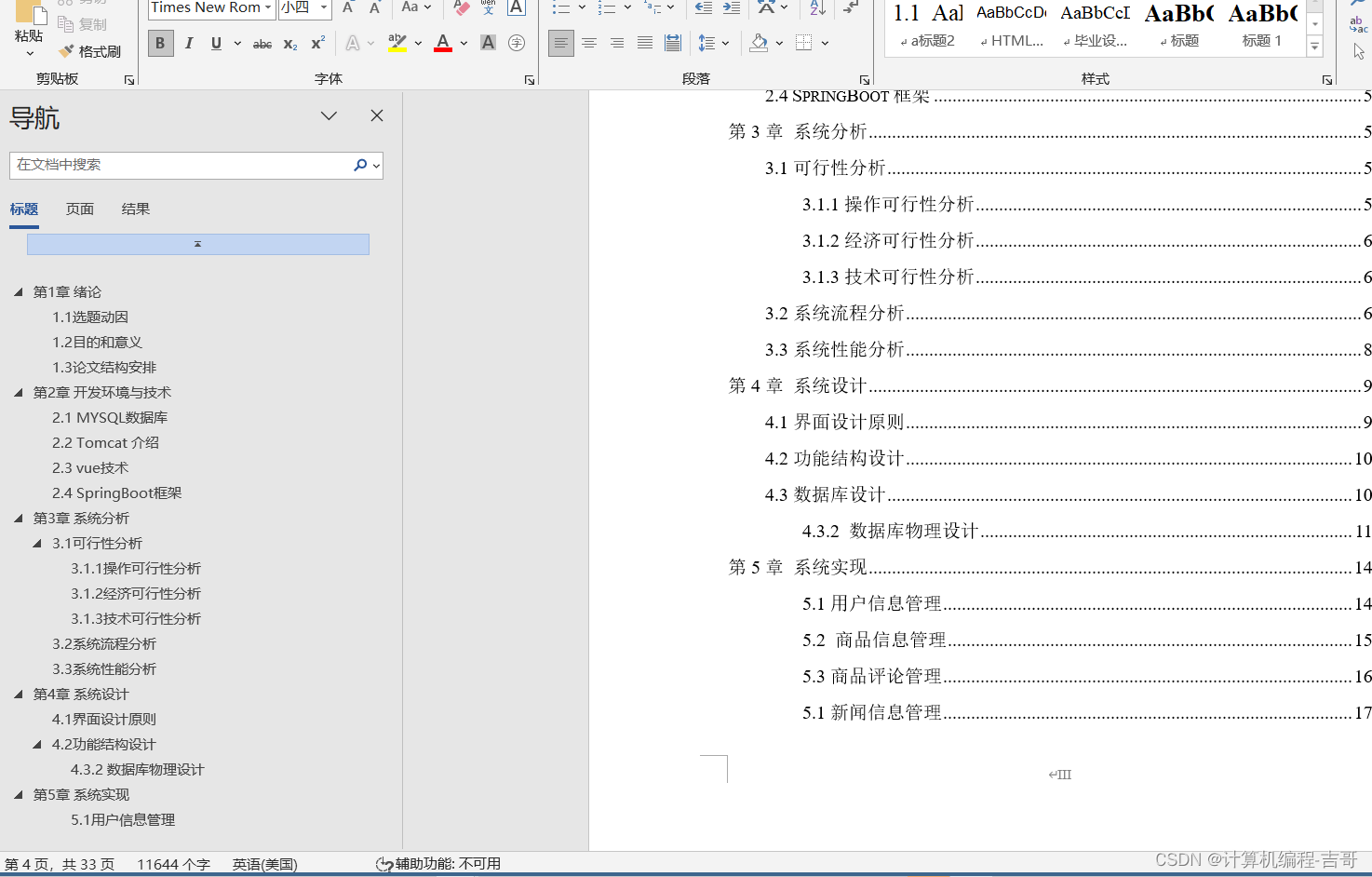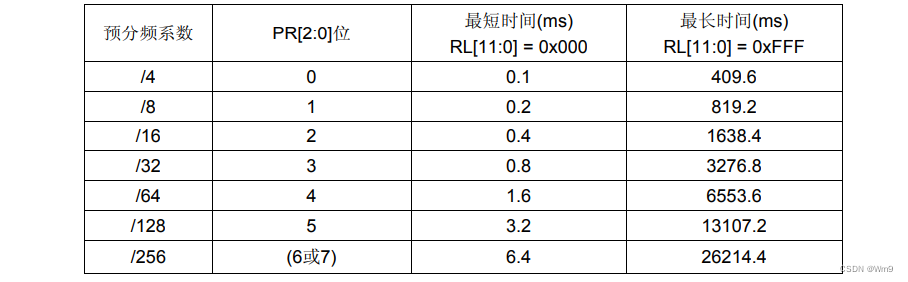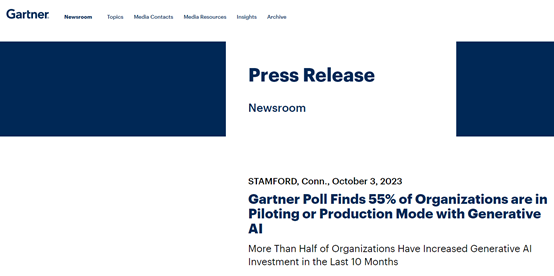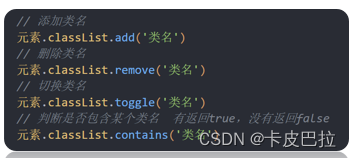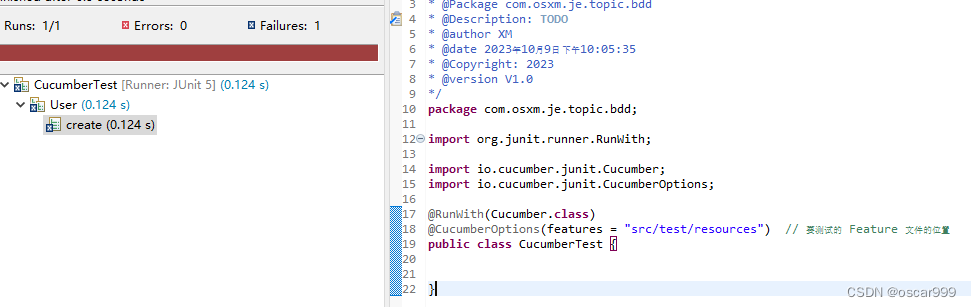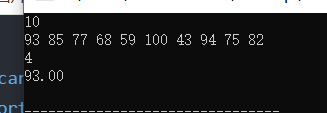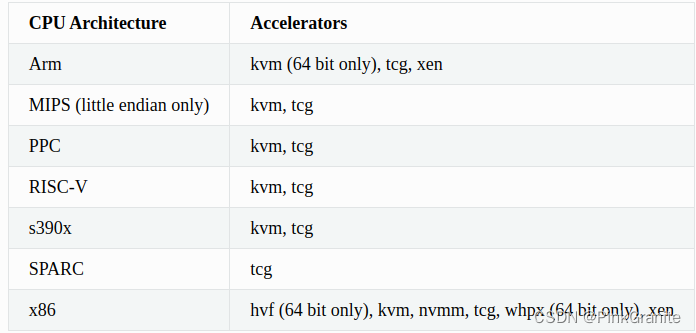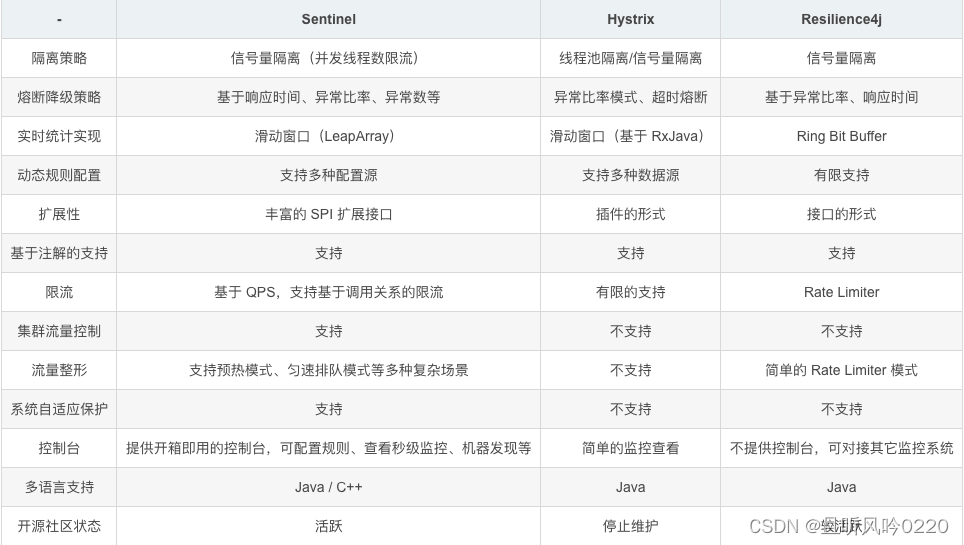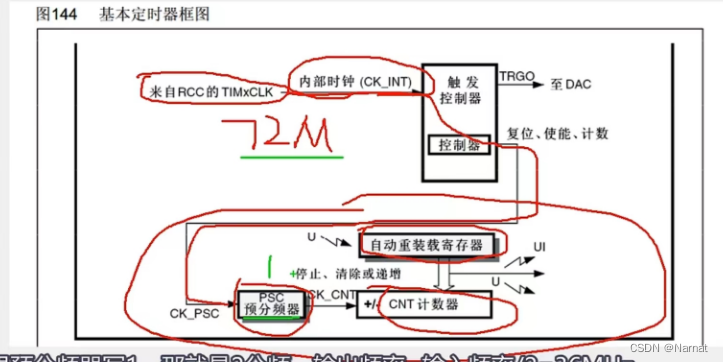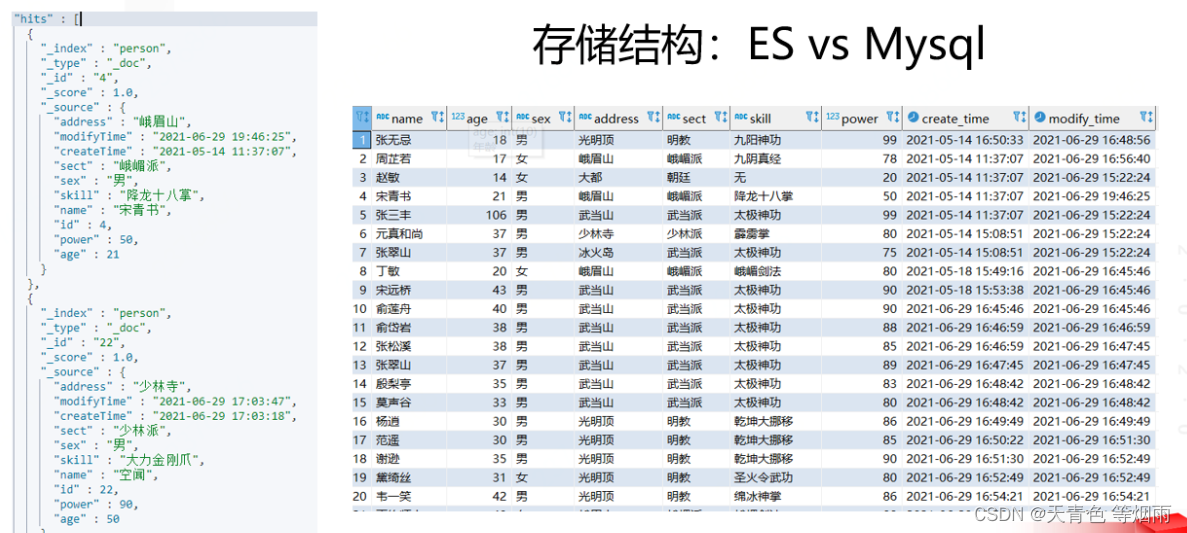在当今信息化快速发展的时代,笔记本录制屏幕成为人们日常生活中经常需要面对的问题。无论是办公、学习还是娱乐,录制屏幕都有着广泛的应用。可是笔记本怎么录制屏幕呢?接下来,本文将介绍3种常见的笔记本录制屏幕方法,我们将以详细的步骤进行讲解,让您轻松掌握录制屏幕的技巧。

笔记本录制屏幕方法1:专业录屏软件
笔记本是我们日常办公经常需要用到的工具,可是很多人不知道笔记本怎么录制屏幕,数据 蛙录屏软件可以帮助到您。它支持Mac苹果电脑和Windows电脑,可以让我们轻松录制屏幕。
它支持免费试用,无限制录制时长,并具有高清录制和声音降噪功能,让您录制的视频更清晰、细腻。以下是使用数据 蛙录屏软件录制笔记本屏幕的步骤:
操作环境:
演示机型:惠普(HP)战X
系统版本:Windows 10
软件版本:数据 蛙录屏软件1.1.8
步骤1:前往官网下载并安装数据 蛙录屏软件,然后启动它。在软件页面中,可以看见多种录制模式(游戏录制、窗口录制、视频录制等),我们选择视频录制。
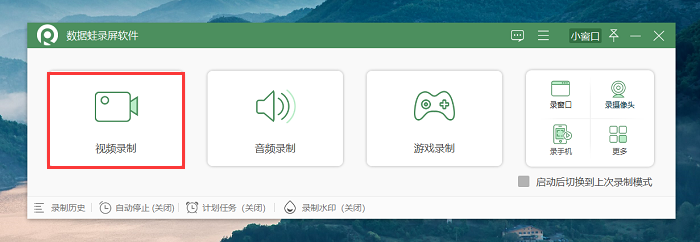
步骤2:进入到视频录制模式中,在这里我们可以对扬声器和麦克风进行调整,扬声器是内部声源,麦克风是外部声源。
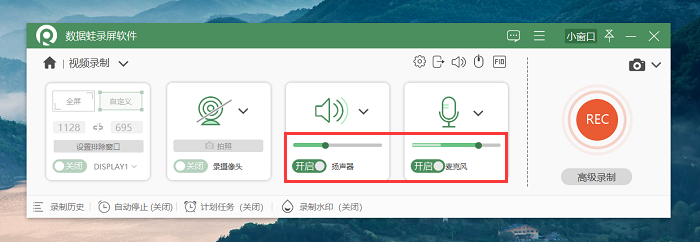
步骤3:软件还提供了录制“自动停止”功能,点击页面下方启动它,可以选择按录制时长、文件大小、停止时间来停止录制,设置好后返回点击“开始录制”。

步骤4:录制结束后,视频会自动弹出预览,我们可以选择进入高级剪辑页面,对视频进行更多操作。
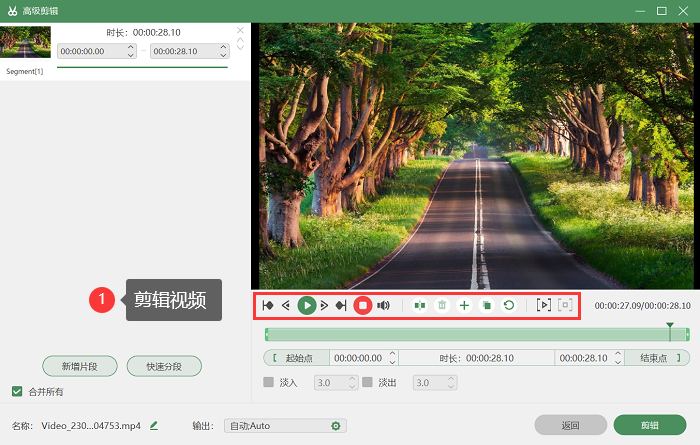
笔记本录制屏幕方法2:QQ录屏
QQ录屏功能是一款免费的录屏工具,它可以用来录制笔记本屏幕,帮助我们实现录屏需求。下面将介绍使用QQ录屏的操作步骤:
步骤1:打开QQ软件,登录您的账号。
步骤2:打开需要进行录屏的聊天窗口,鼠标悬浮在输入框上方的“剪刀”图标,在展开的功能菜单中,选择“屏幕录制”。
步骤3:在弹出的窗口中,调整录制区域、音频来源等设置,开始录制后,您可以进行您想要的操作。录制完成后,点击右下角的“结束”。
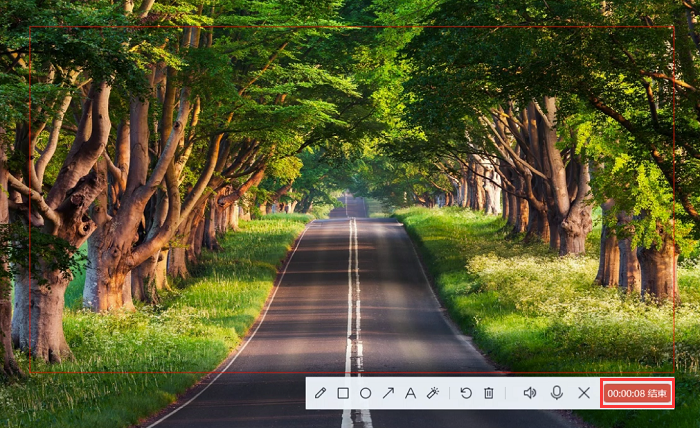
步骤4:预览录制内容,确认无误后,选择保存或分享录制视频。
笔记本录制屏幕方法3:步骤记录器
步骤记录器是Windows系统自带的录屏工具,用于记录和演示执行特定任务或操作的步骤,同样适用于笔记本屏幕的录制,以下是使用步骤记录器进行录屏的步骤:
步骤1:按下键盘上的“Win+R”组合键,打开运行窗口。
步骤2:在运行窗口中输入“psr”,点击“确定”,这将打开步骤记录器,点击“开始记录”。
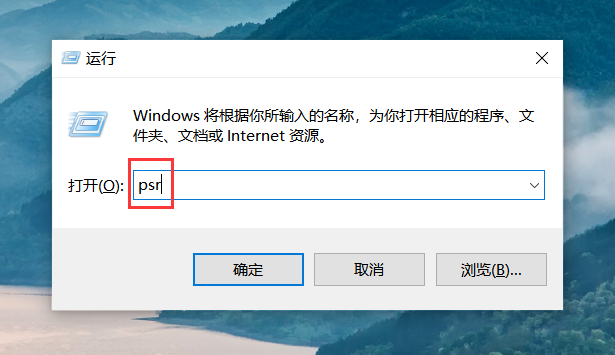
步骤3:进行需要录制的操作,操作完成后,点击“停止记录”,录制的内容将自动保存。
结论
在当今科技快速发展的时代,笔记本录制屏幕已成为人们工作和生活中不可或缺的技能。通过本文的介绍,相信您已经了解了笔记本怎么录制屏幕,无论您是需要制作教程、记录游戏过程还是展示工作成果,这些方法都将帮助您轻松实现目标。开始录制并与世界分享您的创作吧!
文章推荐:
腾讯会议录制没有声音?看完这篇你就懂了
超简单的视频截取方法,迅速提取所需片段!
怎么查看电脑配置?只需三招,让你轻松get!